
Vzhledem k rychlému vývoji zařízení v platformě Android, v současné době mobilní hry se staly velmi populární zábavou, což činí působivou konkurenci aplikacím na PC a konzoly. Pokud je telefon sotva schopen spustit program Windows, můžete hrát téměř jakoukoliv mobilní hru s dostatečně vysokým výkonem a pohodlnou kontrolou. Jako součást následujících pokynů popisujeme tento proces na příkladu nejrelevantnějších řešení.
Spuštění Android hry na počítači
I přes různé metody pro zahájení her pro Android na PC se většina řešení sníží na použití speciálních emulátorů. Takový software má určité požadavky na PC, jejichž výkon by neměl být nižší než průměrná úroveň. Zvláštní pozornost stojí za to platit podporu virtualizační technologie a aktualizovat ovladače.
Krok 2: Práce s expanzí
- S přípravou, můžete přistoupit k použití doplňku. Nejprve přejděte na stránku Chrome: // APPS a klikněte na ikonu oblouku Svářeč.
- V okně, které se zobrazí, musíte kliknout na tlačítko "Vybrat" a zadat složku v počítači, abyste ukládali informace o uživateli. Neexistují žádná zvláštní doporučení, takže si můžete vybrat zcela libovolný adresář podle vlastního uvážení.
- Po hlavní stránce prodloužení klikněte na ikonu "Přidat APK" v bloku "Otestovat aplikaci" a vyberte instalační soubor.
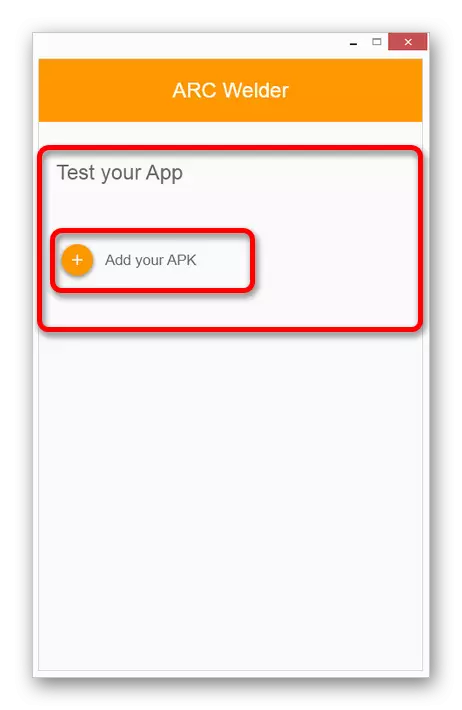
Tento doplněk podporuje soubory APK extrémně malé velikosti a kompatibilní se starými verzemi Android. Nenechávejte náročný software, protože bude to prostě časová ztráta.
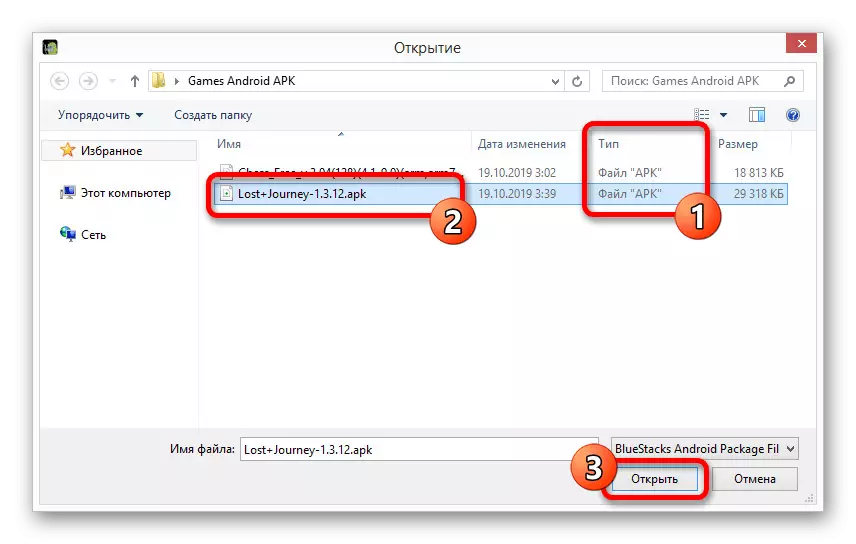
Když se na hlavní stránce zobrazí ikona stahování, počkejte, dokud nebude zpracování dokončeno.
- Pokud byl úspěšně dokončen předchozí krok, automaticky se zobrazí nastavení hlavního emulátoru. Změňte rozlišení, poměr stran a další parametry podle svého uvážení.
- V dolní části obrazovky klepněte na tlačítko "Test" pro spuštění aplikace. Otevření bude také trvat nějakou dobu, ale v důsledku toho se hra objeví jako samostatný proces.
- Mimo jiné, zatímco oblouk svářeč je instalován ve službě Google Chrome, všechny přidané hry budou prezentovány na aplikacích Chrome: // aplikace. Pokud je to žádoucí, může být každá volba vymazána kliknutím pravým tlačítkem myši a výběrem příslušné položky.
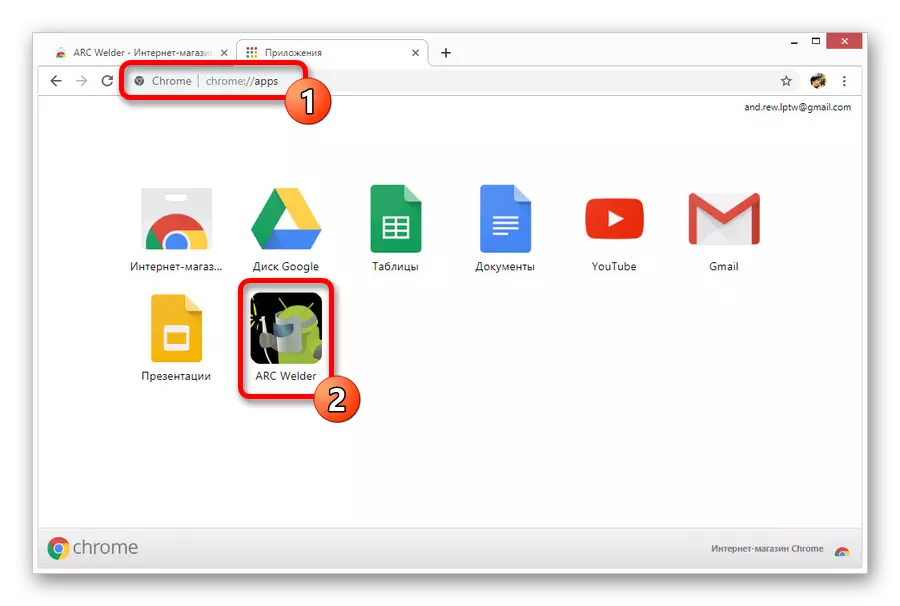
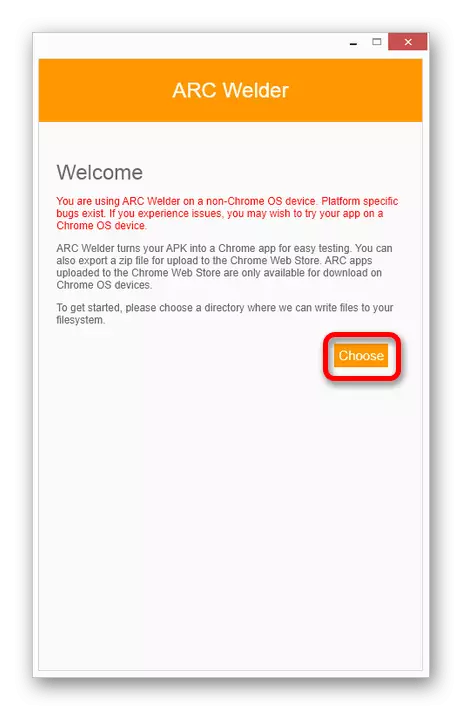
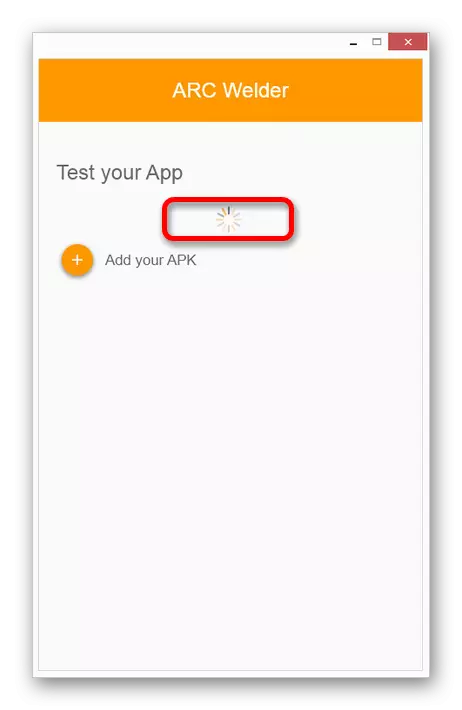
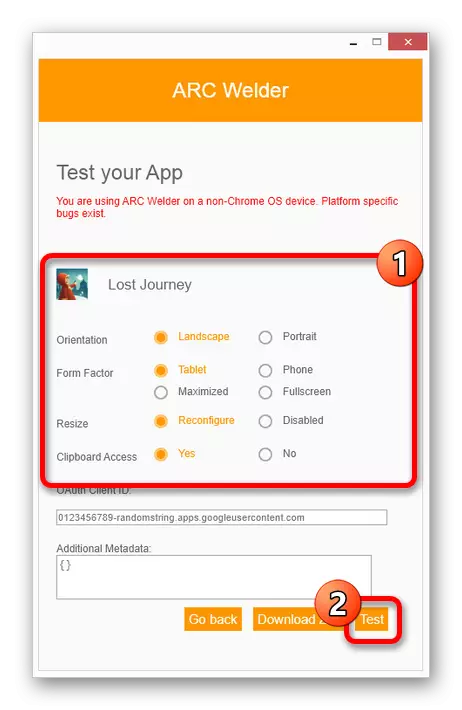
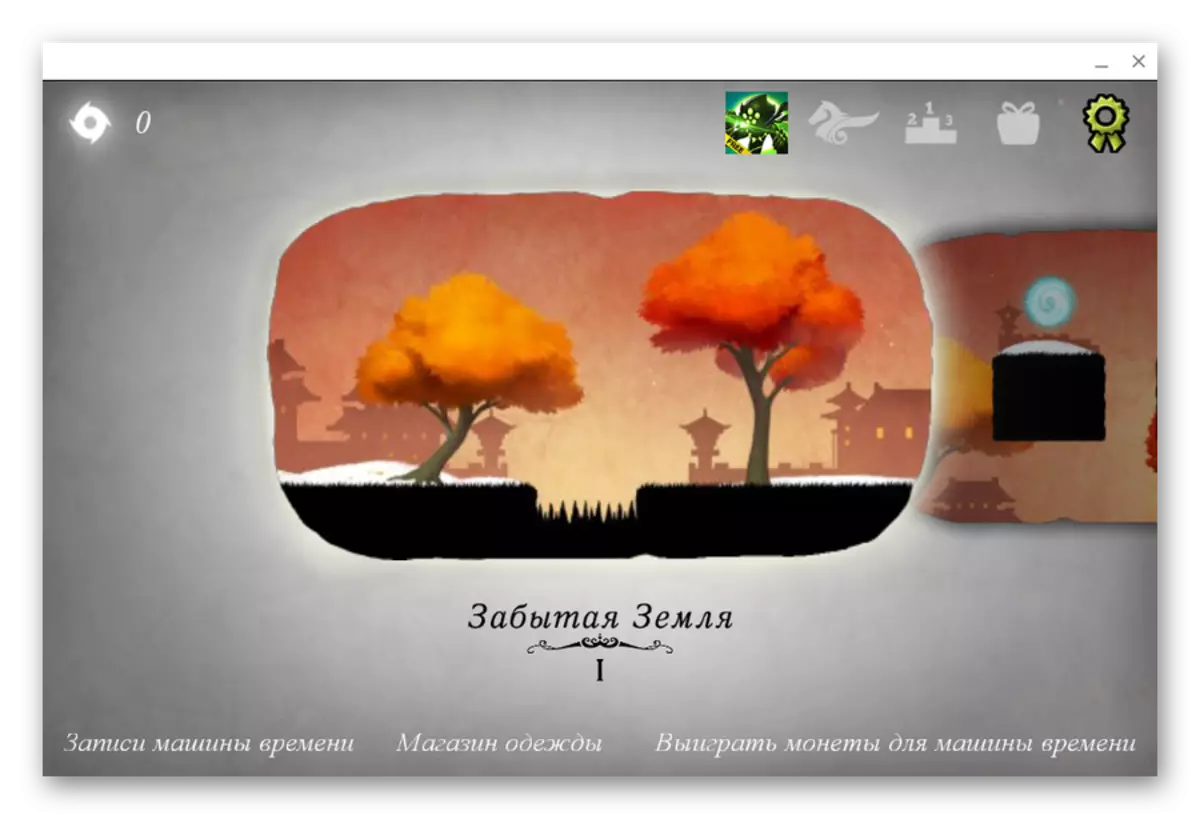
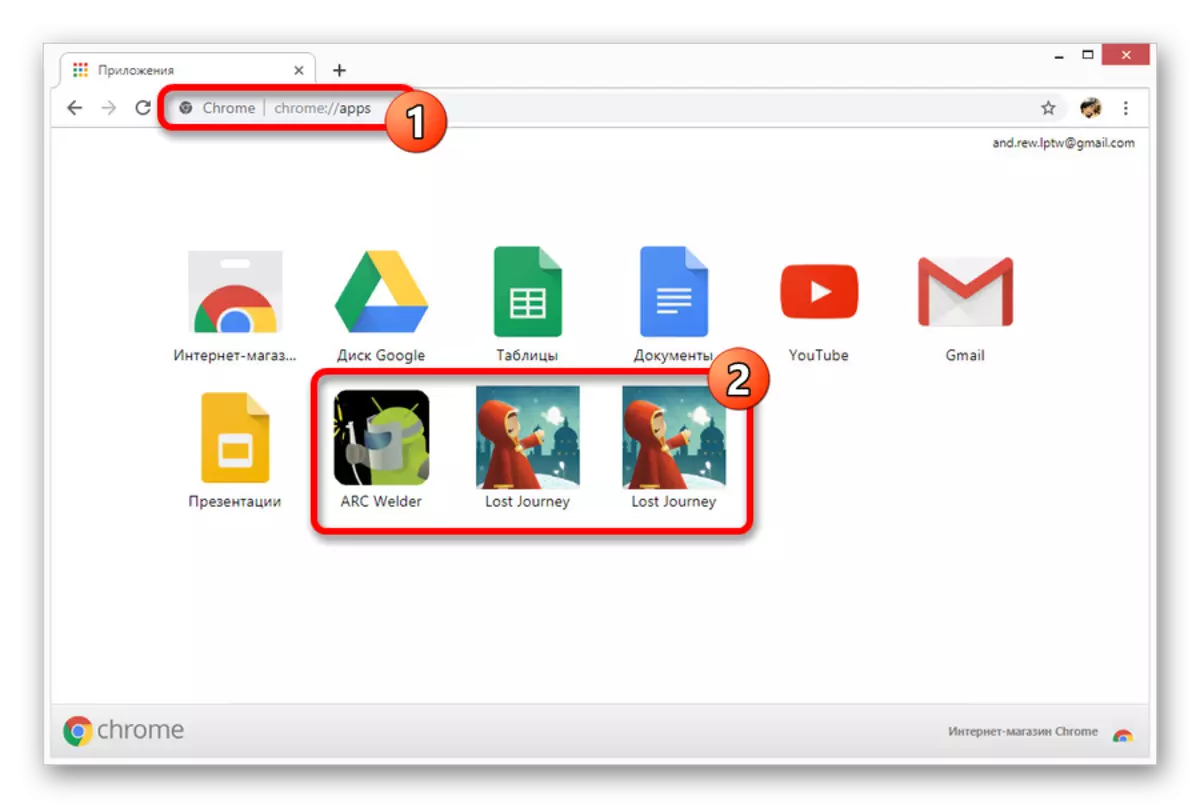
Hlavní nevýhodou expanze je, že je původně určen pro aplikace, ne mobilní hry. A i když některé lehké možnosti nezpůsobují problémy, složitější projekty nebudou spuštěny bez ohledu na moc počítače. Kromě toho, z důvodu možné odstraňování problémů, není přidávání vhodný pro průběžně.
Metoda 3: Bluestacks
Ze všech existujících emulátorů Android pro PC, Bluestackes je nejoblíbenější, plně určený pro hraní mobilních her z pod Windows. Chcete-li spustit software, je zapotřebí více než 5 GB volného místa na disku, neomezené připojení k internetu a procesor s podporou virtualizace.Pokud jde o použití, je tento emulátor Android silně zvýrazněn mezi podobným softwarem, ale pouze za předpokladu, že konfigurace počítače splňuje vysoce vysoké systémové požadavky. Pokud s tím existují problémy, je nejlepší aktualizovat počítač nebo použít jednu z následujících možností.
Metoda 4: NOx App přehrávač
App přehrávač NOx v aktuálním trhu emulátorů Android je jedinou hodnou analogu Bluestacků, v mnoha ohledech předem stanoveného programu. Tento software vám například umožňuje napodobovat první operační systém a všechny související funkce a ne jen aplikace. Požadavky na systém NOx navíc vám umožní pracovat na slabých počítačích při dostatečně vysokém výkonu.
Krok 1: Příprava emulátoru
- Nejprve je třeba stáhnout a nainstalovat program z oficiálního webu, pokud je to žádoucí, přečtete náš přehled. Instalace se provádí v plně automatickém režimu bez nutnosti podrobného zvážení.
- Ve výchozím nastavení bude automatická kopie emulátoru založený na páté verzi Android s nejnovějšími aktualizacemi. Chcete-li začít, stačí kliknout na ikonu NOx na ploše nebo ve složce Software.
- Pokud nejste spokojeni s pátou verzí OS, program poskytuje schopnost vytvářet nové kopie jedné ze tří otázek prostřednictvím "multiplayer". Po instalaci bude také k dispozici na ploše.
- Nejlepší je použít multiplayer pro spuštění, protože kromě nezávislého výběru verze platformy můžete také provádět změny na nastavení každého emulátoru. Chcete-li například změnit poměr stran nebo vizualizační režim.
- Po pochopení procesu tvorby a konfigurací, navíc, ale v neposlední řadě přejděte do systému BIOS počítače, a pokud to nebylo provedeno dříve, povolte virtualizační funkci VT-x. Pokud zanedbáváte doporučení, jak bylo deklarováno vývojáři, aplikace NOx App přehrávač bude pracovat více než desetkrát horší, čímž se zabrání pohodlnému otevření aplikací a způsobuje neustálé chyby s odjezdy.
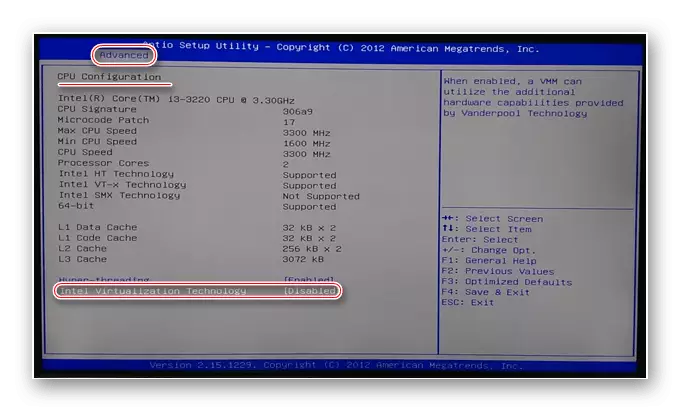
Přečtěte si více: Jak povolit virtualizaci v počítači
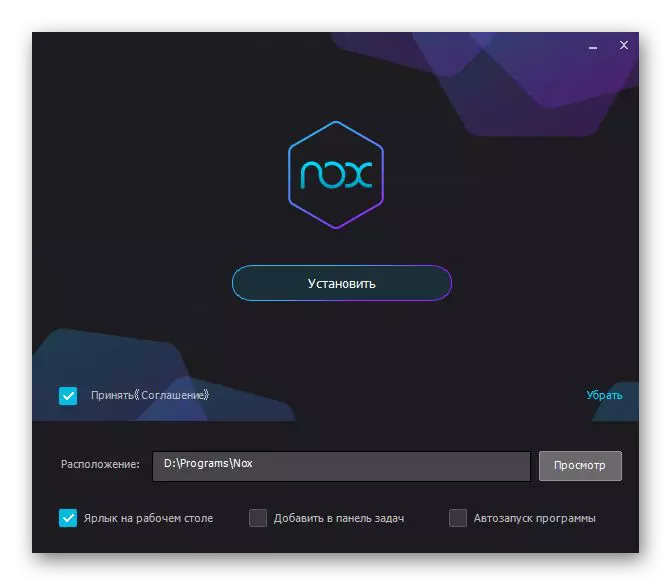
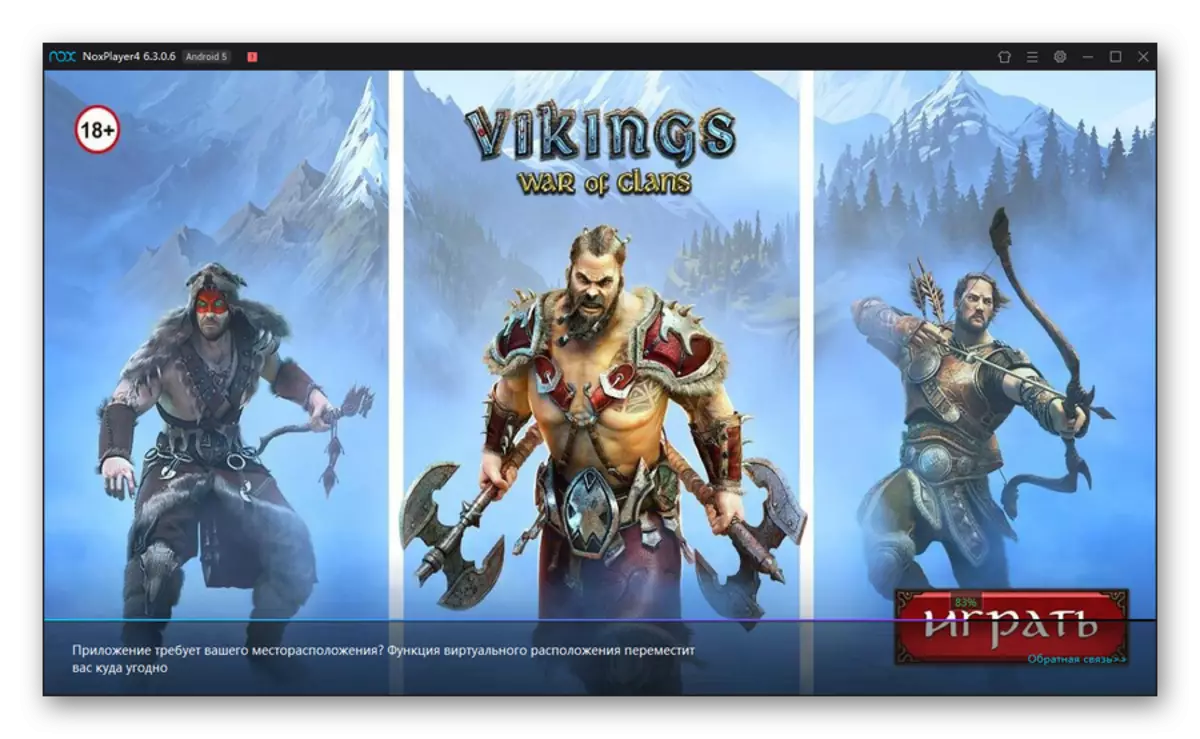
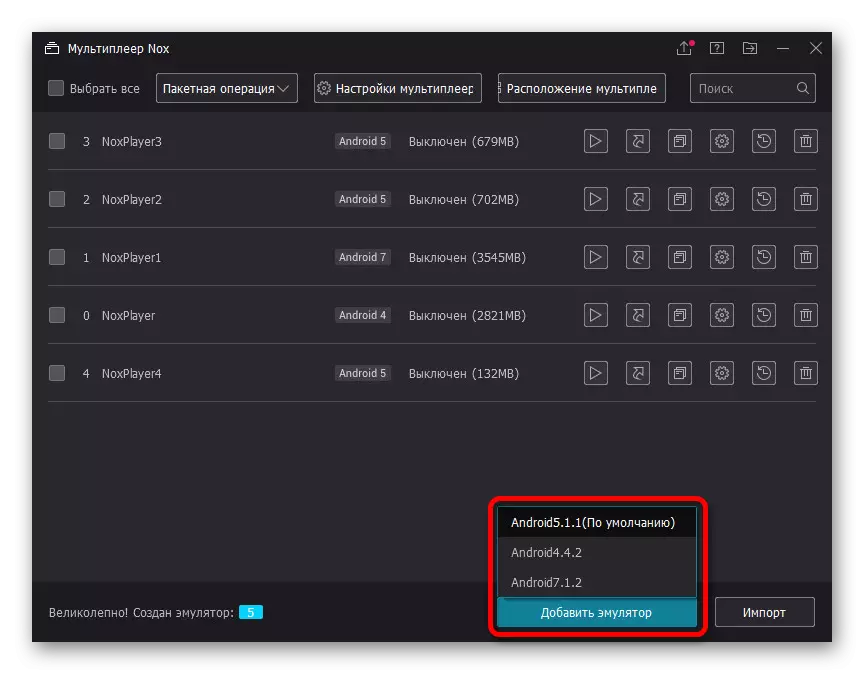
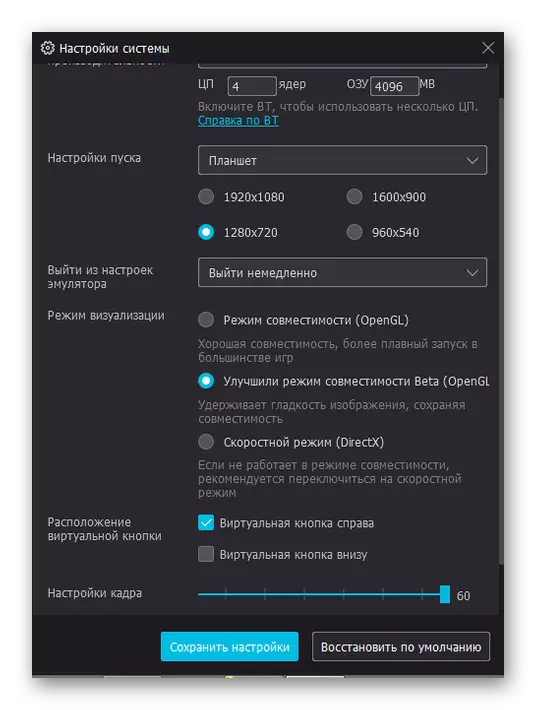
Krok 2: Práce s emulátorem
- Po dokončení fáze přípravy otevřete emulátor a autorizujte v účtu Google pro přístup k službě Google Play Official Store. Postup nebudeme popsat, protože ve skutečnosti jsou akce zcela totožné s jakoukoli verzí Androidu.
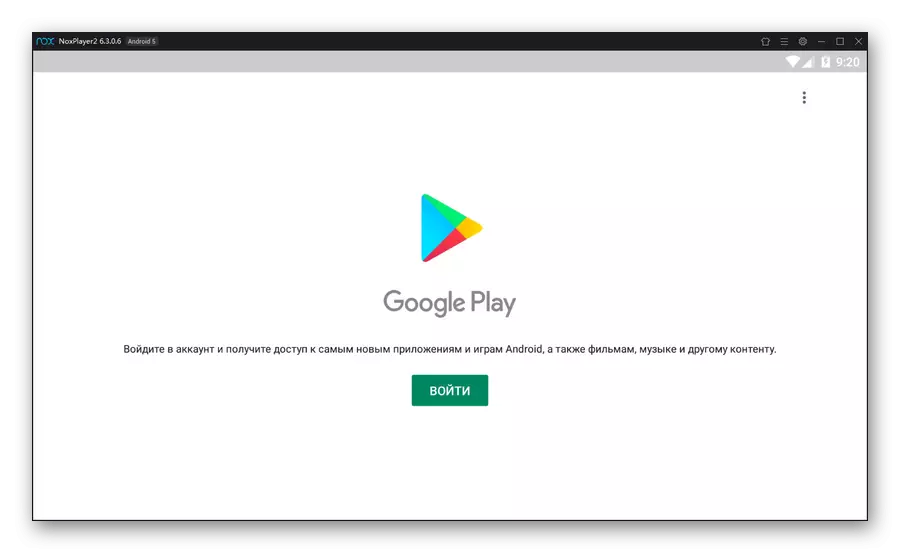
Více: Jak přidat účet Google na Android
- Instalace a následné spuštění her z trhu Google Play se neliší od podobného úkolu na telefonu. Použijte tlačítko "Instalovat" na stránce aplikace a po instalaci klepněte na tlačítko Otevřít.
- Pokud nechcete připojit Google a hřiště účet, aplikace NOx App přehrávač poskytuje vlastní aplikační úložiště. Instalace hry Zde se provádí stejným způsobem, nicméně, na rozdíl od oficiálních zdrojů neexistují žádná regionální omezení.
- S výjimkou použití jednoho z obchodů můžete nainstalovat jakoukoliv hru z souboru APK v aplikaci NOx App přehrávač. Chcete-li to provést, budete muset nejprve navštívit "Nastavení" emulátoru, nainstalovat políčko "Ruth" na kartě "Hlavní" a restartovat.
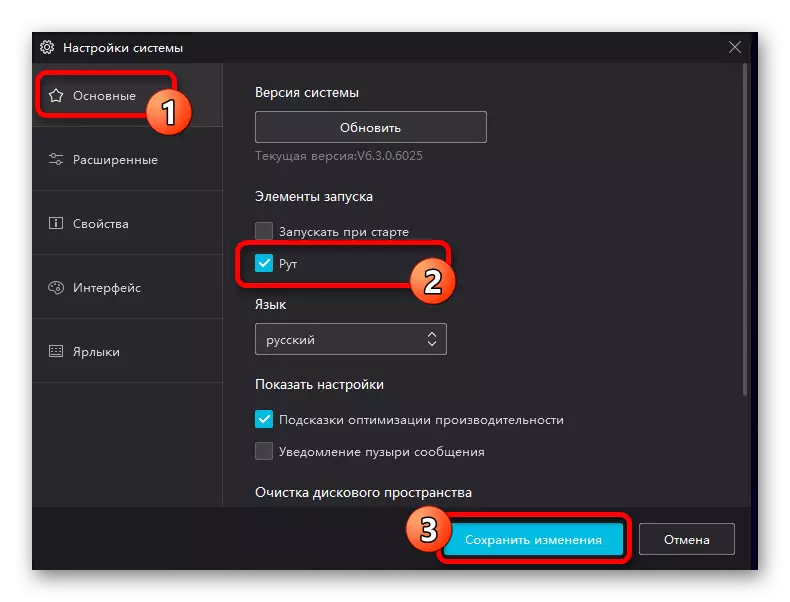
Výsledkem je, že po opětovném povolení bude k dispozici pro instalaci aplikací pomocí tlačítka "APK" na panelu na pravé straně programu nebo přetažením. Kromě toho mohou být nové hry přidány jako soubory pro instalaci služby Android, pokud umístíte APK na složku "Nox_Share" v osobním uživatelském adresáři v systému Windows System Disk.
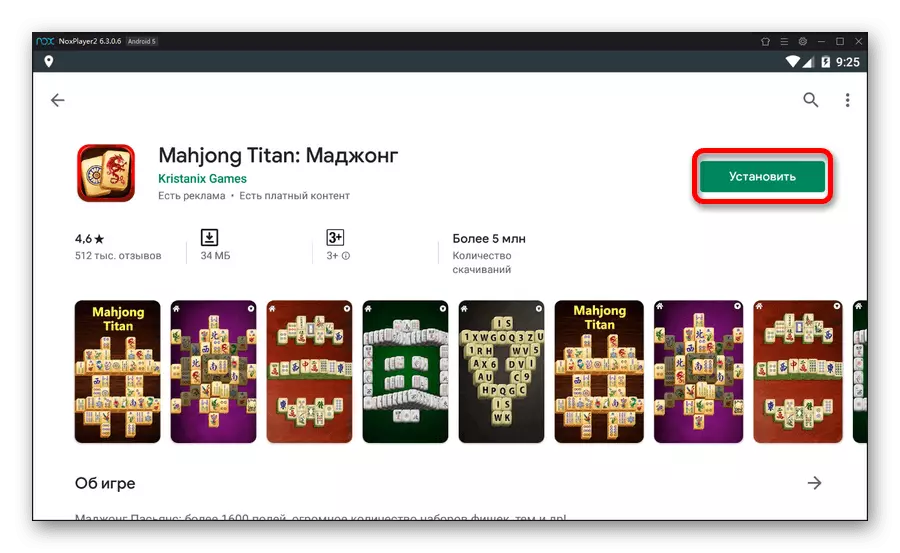
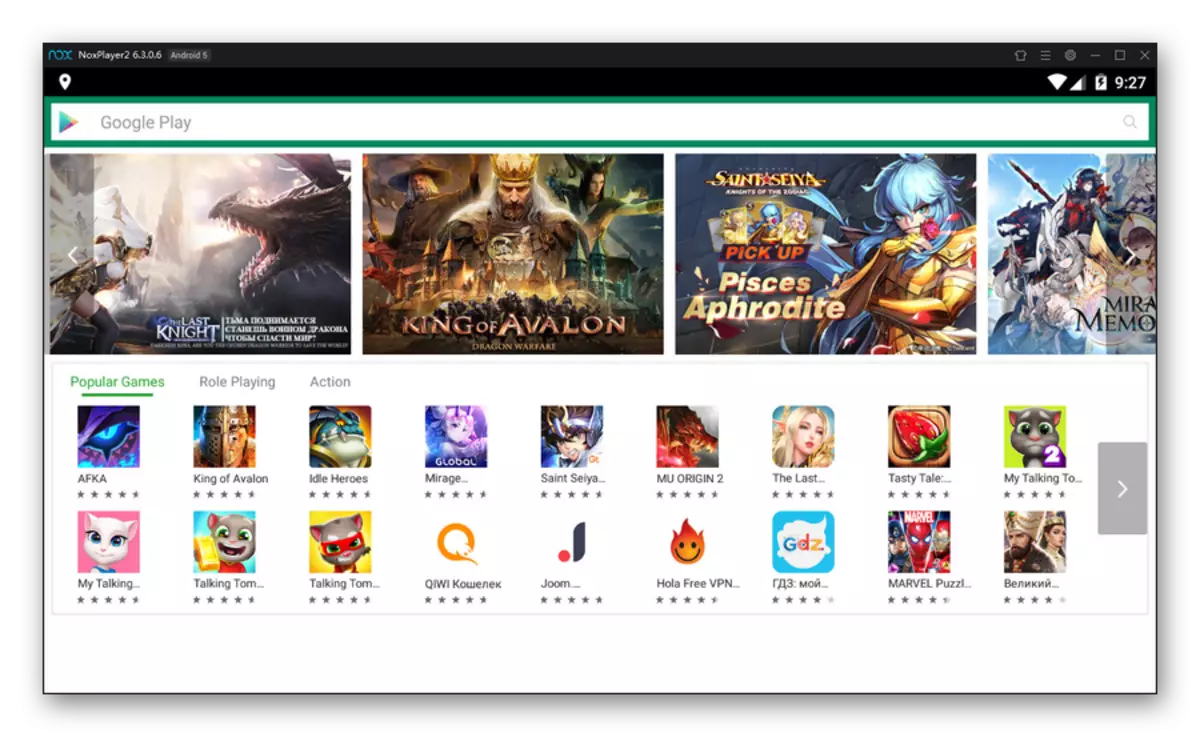
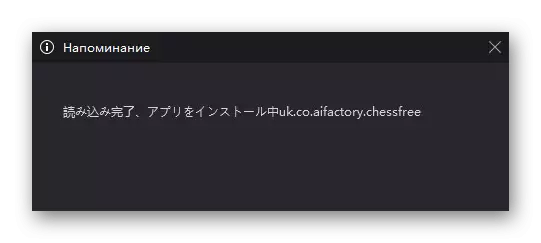
Jak vidíte, aplikace NOx App přehrávač není příliš odlišný od bluestacků, pokud jde o rozhraní a funkce, ale ve skutečnosti demonstruje mnohem větší stabilitu a výkon. Ve stejné době, výchozí služba a aplikace hrají důležitou roli systému, prakticky bez negativního dopadu na rychlost práce.
Metoda 5: VirtualBox
V mnoha případech mají dříve reprezentované klasické emulátory Android pro počítače významné nevýhody tváří v tvář velkému počtu aplikací a služeb, které výrazně sníží výkon. Problémy lze zabránit instalací platformy zvažované jako virtuální operační systém. Toto rozhodnutí je nejtěžší, ale volitelně si jej může přečíst v samostatném článku na webu.
Ihned je nutné objasnit, že obecně není Android podporován programem VirtualBox a instalace přeneseného mobilního operačního systému je více určena pro vývojáře aplikací. Mnoho "těžkých" her, obzvláště aktivně zahrnující 3D, nebude možné běžet zde, protože prostě vyléčí ven. V jednoduchých rozhodnutích se můžete pokusit hrát, ale veškerý význam z nejjednodušší instalace virtuálního počítače v tomto případě je téměř ztracen a bude relevantní pouze v problémech s předchozím softwarem.
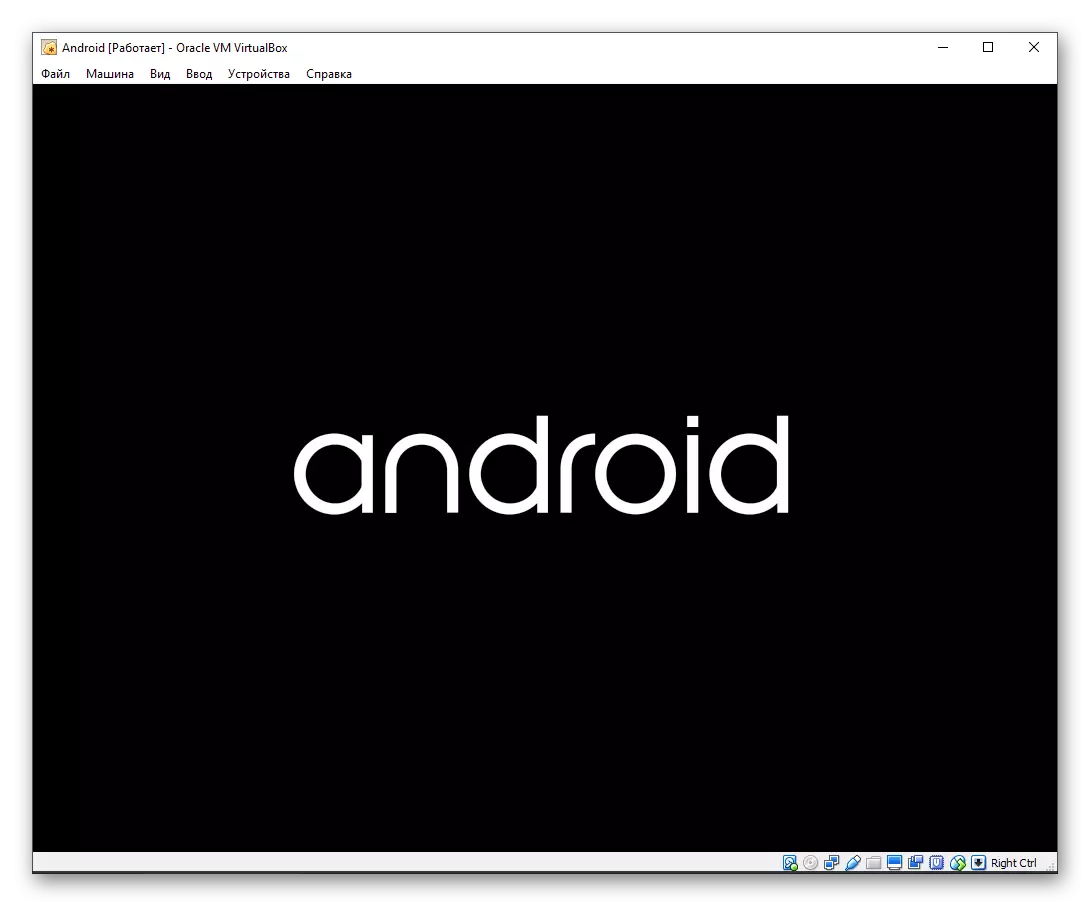
Přečtěte si více: Jak nainstalovat Android na Vurtualbox
- Chcete-li spustit aplikace, podobným způsobem nebude stačit k přepnutí na hrací trh, protože v tomto případě není nutné. Jediným rozumným řešením je přenos souboru APK hry ve vnitřním skladování emulátoru a otevírání pomocí vestavěného instalačního programu. / Li>
- Je možné, že chcete nainstalovat soubor, budete muset změnit nastavení systému otočením funkce "Neznámý zdroje" v části "Zabezpečení" nebo "Aplikace". Tato fáze přímo závisí na vybrané verzi Androidu.
Pokud počítač nepracuje s pohodlím pracovat s některým z emulátorů nebo nechcete tento software používat z některých dalších důvodů, nastavení Android na virtualbox se stane jedinou alternativou.
Prezentovali jsme všechny současné současné způsoby, jak spustit hry pro Android v počítači jak pro jednoduché testování, tak pro vážnou geminu. Nicméně, navzdory tomu, pokud je to nutné, můžete najít další řešení pomocí alternativních možností, jako je Andy, MEMU atd.
Přečtěte si také: Nejlepší Bluestacks pro PC
